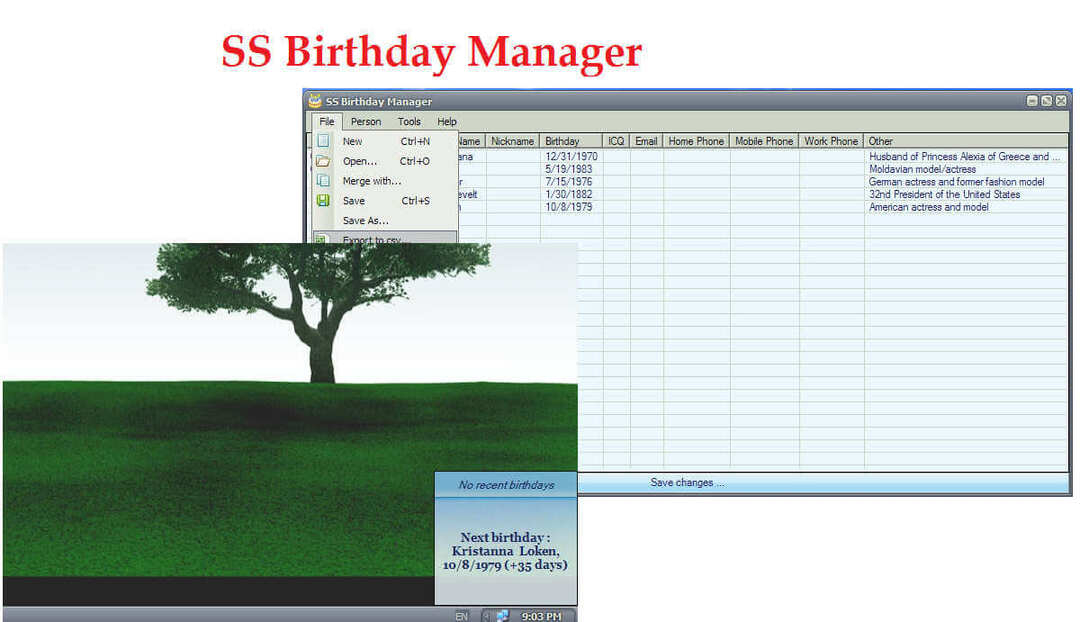- Оновлення Windows 10 завжди корисні, якщо вони не завдають проблем, але вони подобаються не всім.
- На щастя, Microsoft представила вам спосіб відкласти оновлення Windows 10.
- Щоб дізнатись більше про використання прихованих функцій Windows 10, відвідайте наш Центр Windows 10.
- Якщо вам подобаються наші підручники, ви можете знайти решту з них на нашому Сторінка інструкцій так само.

Це програмне забезпечення буде виправляти поширені помилки комп'ютера, захищати вас від втрати файлів, шкідливого програмного забезпечення, відмови обладнання та оптимізувати ваш ПК для максимальної продуктивності. Вирішіть проблеми з ПК та видаліть віруси зараз за 3 простих кроки:
- Завантажте інструмент відновлення ПК Restoro що поставляється із запатентованими технологіями (патент доступний тут).
- Клацніть Почніть сканування знайти проблеми з Windows, які можуть спричинити проблеми з ПК.
- Клацніть Відремонтувати все щоб виправити проблеми, що впливають на безпеку та продуктивність вашого комп’ютера
- Restoro завантажив 0 читачів цього місяця.
Примусові оновлення дратують Windows 10 користувачів із моменту запуску останнього робочого столу Microsoft операційна система.
Таким чином, можливість відкласти оновлення була однією з найбільш затребуваних функцій для ОС Windows 10, яка визначає відгуки користувачів.
На щастя, вже є оption прихована в ОС що дозволяє призупиняти оновлення на 35 днів.
Ця функція дозволяє ширше контролювати тип оновлень, які потрібно встановити, і час, коли це робити. Хоча деякі користувачі помітили цю функцію, вона не зовсім помітна, якщо ви не перейдете в потрібне місце.
Саме тому ми вирішили створити цей покроковий посібник, який допоможе вам призупинити оновлення Windows 10 та отримати кращий контроль над своїм ПК.
Як призупинити оновлення Windows 10?
- Натисніть Почніть
- Йти до Налаштування
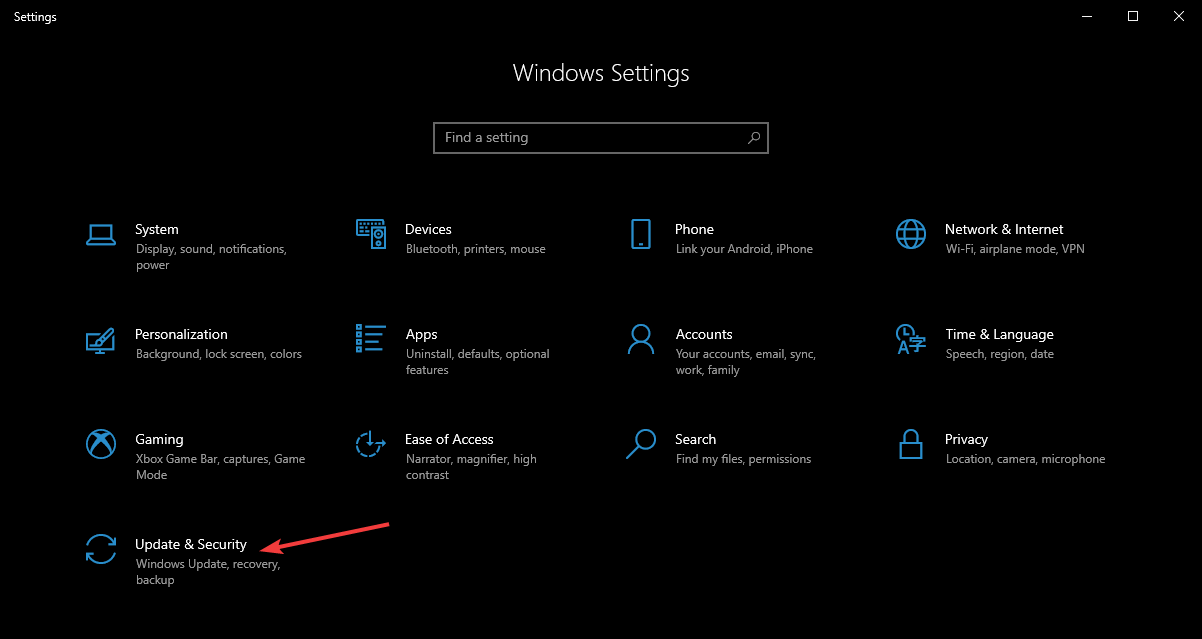
- відчинено Оновлення та безпека і натисніть на Розширені опції
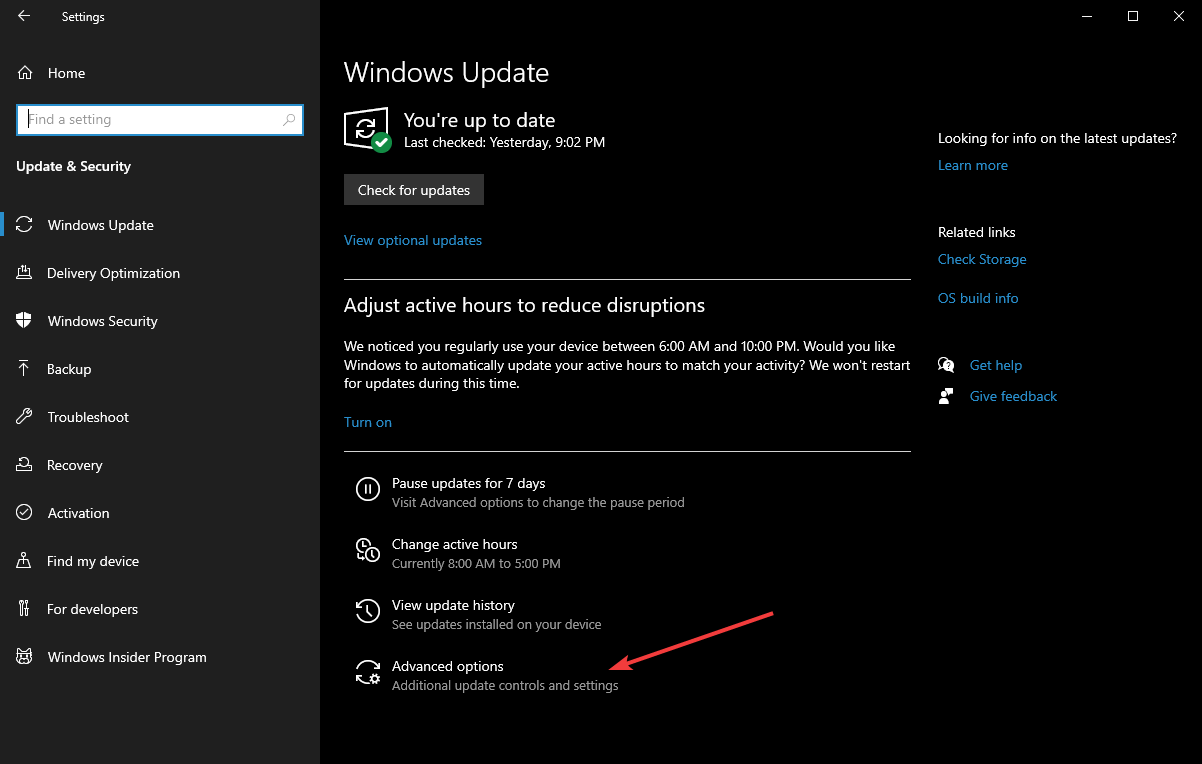
- Перейдіть туди, де написано Призупинити оновлення
- Прямо під паузою, доки натисніть спадне меню Вибрати дату

- Виберіть будь-яку дату між наступним днем і будь-якою датою до 35 днів.
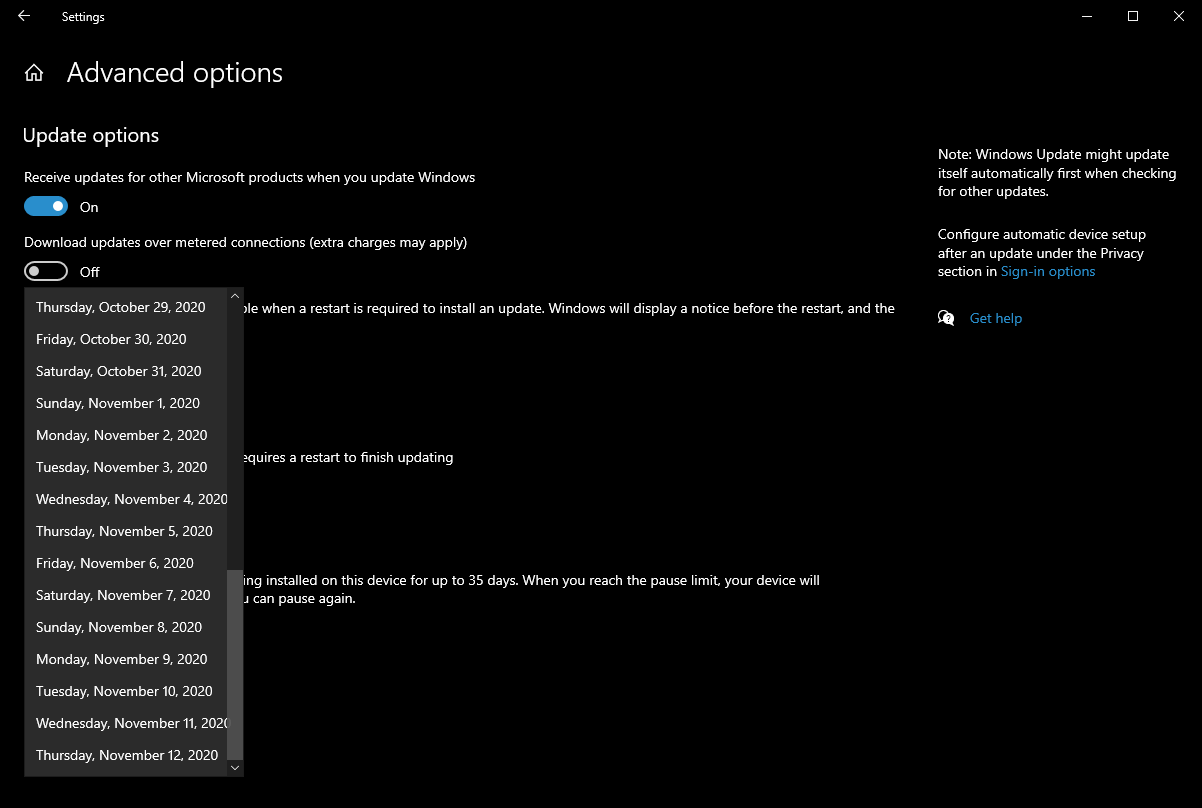
Функція також дозволяє користувачам відкладати оновлення функцій або оновлення якості на певну кількість днів. Для початку оновлення функцій приносить нові можливості та вдосконалення.
Користувачі можуть відкласти ці оновлення до одного року. З іншого боку, якісні оновлення, призначені для впровадження виправлень безпеки, можна відкласти лише на місяць.
Однак пам'ятайте, що оновлення також постачаються із покращеннями безпеки, такими як Виправлення вівторкових оновлень.
Це сказано, якщо ви не використовуєте дуже хороший сторонній антивірус щоб захистити вас, ви також ризикуєте, відкладаючи оновлення.
Особливо це стосується того, що протягом 35-денної Windows ви можете пропустити два раунди оновлення Patch Tuesday, тож ви піддаєтесь таким загрозам, як Використовуйте середу та видаліть четвер.
Виконуючи ці кроки, ви тепер зможете легко відкласти оновлення Windows 10.
Повідомте нас, якщо вам здалася ця функція корисною, залишивши свої думки в розділі коментарів нижче.
 Проблеми все ще виникають?Виправте їх за допомогою цього інструменту:
Проблеми все ще виникають?Виправте їх за допомогою цього інструменту:
- Завантажте цей інструмент відновлення ПК оцінено Чудово на TrustPilot.com (завантаження починається на цій сторінці).
- Клацніть Почніть сканування знайти проблеми з Windows, які можуть спричинити проблеми з ПК.
- Клацніть Відремонтувати все виправити проблеми із запатентованими технологіями (Ексклюзивна знижка для наших читачів).
Restoro завантажив 0 читачів цього місяця.